Git命令清单
我平时使用 Git 的时候,很多的 Git 命令我都不是很常用,工作中一般我们会配合一些可视化工具,或者编辑器自带的一些插件去维护 Git 仓库,但是我们也要记得一些常用 Git 命令来应变一些特殊的场景,下面是我收录整理的常用和不常用的一些 Git 命令,希望能帮助到大家更好的掌握 Git 的使用,如果文章和笔记能带您一丝帮助或者启发,请不要吝啬你的赞和收藏,你的肯定是我前进的最大动力。
一般来说,日常使用只要记住下图6个命令,就可以了。但是熟练使用,恐怕要记住60~100个命令。
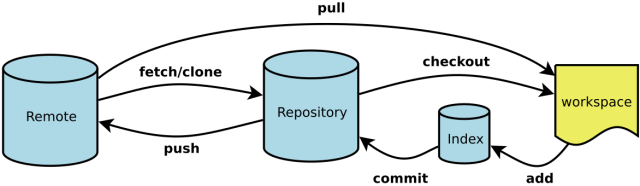
下面是我整理的常用 Git 命令清单。几个专用名词的译名如下。
- Workspace:工作区
- Index / Stage:暂存区
- Repository:仓库区(或本地仓库)
- Remote:远程仓库
1. 新建代码库
# 在当前目录新建一个Git代码库
git init# 新建一个目录,将其初始化为Git代码库
git init [project-name]# 下载一个项目和它的整个代码历史
git clone [url]2. 配置
Git的设置文件为.gitconfig,它可以在用户主目录下(全局配置),也可以在项目目录下(项目配置)。# 显示当前的Git配置
git config --list# 编辑Git配置文件
git config -e [--global]# 设置提交代码时的用户信息
git config [--global] user.name "[name]"
git config [--global] user.email "[email address]"3. 增加/删除文件
# 添加指定文件到暂存区
git add [file1] [file2] ...# 添加指定目录到暂存区,包括子目录
git add [dir]# 添加当前目录的所有文件到暂存区
git add .# 删除工作区文件,并且将这次删除放入暂存区
git rm [file1] [file2] ...# 停止追踪指定文件,但该文件会保留在工作区
git rm --cached [file]# 改名文件,并且将这个改名放入暂存区
git mv [file-original] [file-renamed]
4. 代码提交
# 提交暂存区到仓库区
git commit -m [message]# 提交暂存区的指定文件到仓库区
git commit [file1] [file2] ... -m [message]# 提交工作区自上次commit之后的变化,直接到仓库区
git commit -a# 提交时显示所有diff信息
git commit -v# 使用一次新的commit,替代上一次提交
# 如果代码没有任何新变化,则用来改写上一次commit的提交信息
git commit --amend -m [message]# 重做上一次commit,并包括指定文件的新变化
git commit --amend [file1] [file2] ...5. 分支
# 列出所有本地分支
git branch# 列出所有远程分支
git branch -r# 列出所有本地分支和远程分支
git branch -a# 新建一个分支,但依然停留在当前分支
git branch [branch-name]# 新建一个分支,并切换到该分支
git checkout -b [branch]# 新建一个分支,指向指定commit
git branch [branch] [commit]# 新建一个分支,与指定的远程分支建立追踪关系
git branch --track [branch] [remote-branch]# 切换到指定分支,并更新工作区
git checkout [branch-name]# 建立追踪关系,在现有分支与指定的远程分支之间
git branch --set-upstream [branch] [remote-branch]# 合并指定分支到当前分支
git merge [branch]# 选择一个commit,合并进当前分支
git cherry-pick [commit]# 删除分支
git branch -d [branch-name]# 删除远程分支
git push origin --delete [branch-name]
git branch -dr [remote/branch]6. 标签
# 列出所有tag
git tag# 新建一个tag在当前commit
git tag [tag]# 新建一个tag在指定commit
git tag [tag] [commit]# 查看tag信息
git show [tag]# 提交指定tag
git push [remote] [tag]# 提交所有tag
git push [remote] --tags# 新建一个分支,指向某个tag
git checkout -b [branch] [tag]7. 查看信息
# 显示有变更的文件
git status# 显示当前分支的版本历史
git log# 显示commit历史,以及每次commit发生变更的文件
git log --stat# 显示某个文件的版本历史,包括文件改名
git log --follow [file]
git whatchanged [file]# 显示指定文件相关的每一次diff
git log -p [file]# 显示指定文件是什么人在什么时间修改过
git blame [file]# 显示暂存区和工作区的差异
git diff# 显示暂存区和上一个commit的差异
git diff --cached [file]# 显示工作区与当前分支最新commit之间的差异
git diff HEAD# 显示两次提交之间的差异
git diff [first-branch]...[second-branch]# 显示某次提交的元数据和内容变化
git show [commit]# 显示某次提交发生变化的文件
git show --name-only [commit]# 显示某次提交时,某个文件的内容
git show [commit]:[filename]# 显示当前分支的最近几次提交
git reflog8. 远程同步
# 下载远程仓库的所有变动
git fetch [remote]# 显示所有远程仓库
git remote -v# 显示某个远程仓库的信息
git remote show [remote]# 增加一个新的远程仓库,并命名
git remote add [shortname] [url]# 取回远程仓库的变化,并与本地分支合并
git pull [remote] [branch]# 上传本地指定分支到远程仓库
git push [remote] [branch]# 强行推送当前分支到远程仓库,即使有冲突
git push [remote] --force# 推送所有分支到远程仓库
git push [remote] --all9. 撤销
# 恢复暂存区的指定文件到工作区
git checkout [file]# 恢复某个commit的指定文件到工作区
git checkout [commit] [file]# 恢复上一个commit的所有文件到工作区
git checkout .# 重置暂存区的指定文件,与上一次commit保持一致,但工作区不变
git reset [file]# 重置暂存区与工作区,与上一次commit保持一致
git reset --hard# 重置当前分支的指针为指定commit,同时重置暂存区,但工作区不变
git reset [commit]# 重置当前分支的HEAD为指定commit,同时重置暂存区和工作区,与指定commit一致
git reset --hard [commit]# 重置当前HEAD为指定commit,但保持暂存区和工作区不变
git reset --keep [commit]# 新建一个commit,用来撤销指定commit
# 后者的所有变化都将被前者抵消,并且应用到当前分支
$ git revert [commit]10. 帮助
git 内置了对命令非常详细的解释,可以供我们快速查阅
# 查找可用命令
$ git help# 查找所有可用命令
$ git help -a# 在文档当中查找特定的命令
# git help <命令>
$ git help add
$ git help commit
$ git help init11. 状态
显示索引文件(也就是当前工作空间)和当前的头指针指向的提交的不同
# 显示分支,未跟踪文件,更改和其他不同
$ git status# 查看其他的git status的用法
$ git help status12. 信息
获取某些文件,某些分支,某次提交等 git 信息
# 显示commit历史,以及每次commit发生变更的文件
$ git log --stat# 搜索提交历史,根据关键词
$ git log -S [keyword]# 显示某个commit之后的所有变动,每个commit占据一行
$ git log [tag] HEAD --pretty=format:%s# 显示某个commit之后的所有变动,其"提交说明"必须符合搜索条件
$ git log [tag] HEAD --grep feature# 显示某个文件的版本历史,包括文件改名
$ git log --follow [file]
$ git whatchanged [file]# 显示指定文件相关的每一次diff
$ git log -p [file]# 显示过去5次提交
$ git log -5 --pretty --oneline# 显示所有提交过的用户,按提交次数排序
$ git shortlog -sn# 显示指定文件是什么人在什么时间修改过
$ git blame [file]# 显示暂存区和工作区的差异
$ git diff# 显示暂存区和上一个commit的差异
$ git diff --cached [file]# 显示工作区与当前分支最新commit之间的差异
$ git diff HEAD# 显示两次提交之间的差异
$ git diff [first-branch]...[second-branch]# 显示今天你写了多少行代码
$ git diff --shortstat "@{0 day ago}"# 比较暂存区和版本库差异
$ git diff --staged# 比较暂存区和版本库差异
$ git diff --cached# 仅仅比较统计信息
$ git diff --stat# 显示某次提交的元数据和内容变化
$ git show [commit]# 显示某次提交发生变化的文件
$ git show --name-only [commit]# 显示某次提交时,某个文件的内容
$ git show [commit]:[filename]# 显示当前分支的最近几次提交
$ git reflog# 查看远程分支
$ git br -r# 创建新的分支
$ git br <new_branch># 查看各个分支最后提交信息
$ git br -v# 查看已经被合并到当前分支的分支
$ git br --merged# 查看尚未被合并到当前分支的分支
$ git br --no-merged13. 检出
将当前工作空间更新到索引所标识的或者某一特定的工作空间
# 检出一个版本库,默认将更新到master分支
$ git checkout
# 检出到一个特定的分支
$ git checkout branchName
# 新建一个分支,并且切换过去,相当于"git branch <名字>; git checkout <名字>"
$ git checkout -b newBranch14. pull
从远端版本库合并到当前分支
# 从远端origin的master分支更新版本库
# git pull <远端> <分支>
$ git pull origin master# 抓取远程仓库所有分支更新并合并到本地,不要快进合并
$ git pull --no-ff15. 远程同步
远程同步的远端分支
# 下载远程仓库的所有变动
$ git fetch [remote]# 显示所有远程仓库
$ git remote -v# 显示某个远程仓库的信息
$ git remote show [remote]# 增加一个新的远程仓库,并命名
$ git remote add [shortname] [url]# 查看远程服务器地址和仓库名称
$ git remote -v# 添加远程仓库地址
$ git remote add origin git@ github:xxx/xxx.git# 设置远程仓库地址(用于修改远程仓库地址)
$ git remote set-url origin git@ github.com:xxx/xxx.git# 删除远程仓库
$ git remote rm <repository># 上传本地指定分支到远程仓库
# 把本地的分支更新到远端origin的master分支上
# git push <远端> <分支>
# git push 相当于 git push origin master
$ git push [remote] [branch]# 强行推送当前分支到远程仓库,即使有冲突
$ git push [remote] --force# 推送所有分支到远程仓库
$ git push [remote] --all16. merge
合并就是将外部的提交合并到自己的分支中
# 将其他分支合并到当前分支
$ git merge branchName# 在合并时创建一个新的合并后的提交
# 不要 Fast-Foward 合并,这样可以生成 merge 提交
$ git merge --no-ff branchName17. mv
重命名或移动一个文件
# 重命名
$ git mv test.js test2.js# 移动
$ git mv test.js ./new/path/test.js# 改名文件,并且将这个改名放入暂存区
$ git mv [file-original] [file-renamed]# 强制重命名或移动
# 这个文件已经存在,将要覆盖掉
$ git mv -f myFile existingFile18. tag
# 列出所有tag
$ git tag# 新建一个tag在当前commit
$ git tag [tag]# 新建一个tag在指定commit
$ git tag [tag] [commit]# 删除本地tag
$ git tag -d [tag]# 删除远程tag
$ git push origin :refs/tags/[tagName]# 查看tag信息
$ git show [tag]# 提交指定tag
$ git push [remote] [tag]# 提交所有tag
$ git push [remote] --tags# 新建一个分支,指向某个tag
$ git checkout -b [branch] [tag]20. ci
$ git ci <file>
$ git ci .
# 将git add, git rm和git ci等操作都合并在一起做
$ git ci -a
$ git ci -am "some comments"
# 修改最后一次提交记录
$ git ci --amend21. rebase
将一个分支上所有的提交历史都应用到另一个分支上
不要在一个已经公开的远端分支上使用 rebase
# 将experimentBranch应用到master上面
# git rebase <basebranch> <topicbranch>
$ git rebase master experimentBranch23. stash
git stash list [<log-options>]
git stash show [<diff-options>] [<stash>]
git stash drop [-q|--quiet] [<stash>]
git stash ( pop | apply ) [--index] [-q|--quiet] [<stash>]
git stash branch <branchname> [<stash>]
git stash [push [-p|--patch] [-k|--[no-]keep-index] [-q|--quiet][-u|--include-untracked] [-a|--all] [-m|--message <message>][--pathspec-from-file=<file> [--pathspec-file-nul]][--] [<pathspec>…]]
git stash clear
git stash create [<message>]
git stash store [-m|--message <message>] [-q|--quiet] <commit>24. 导出差异到文件
24.1. 把本地未提交的修改导出到文件
git diff 【修改的文件或文件夹】>>【差异文件名称】
示例
git diff xxx.py >> yyy.zzz
24.2. 导出临近两个commit之间的差异到文件
git diff 【old-commit-id】【new-commit-id】>> 【差异文件名称】
示例
git diff 03a5cc46f1 a16f3bb31b >> commit.diff25. 从文件导入差异
git apply 【差异文件名称】
示例
git apply xxx.diff26. 其他
# 生成一个可供发布的压缩包
$ git archive# 打补丁
$ git apply ../sync.patch# 测试补丁能否成功
$ git apply --check ../sync.patch# 查看Git的版本
$ git --version参考文献
git 导出差异 diff 文件-CSDN博客
给自己点时间再记记这 200 条 Git 命令
Git - git-stash Documentation
